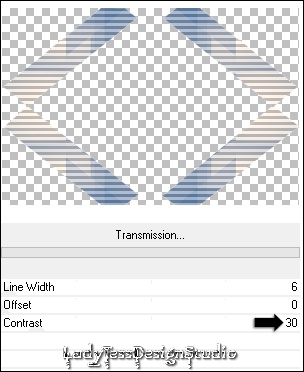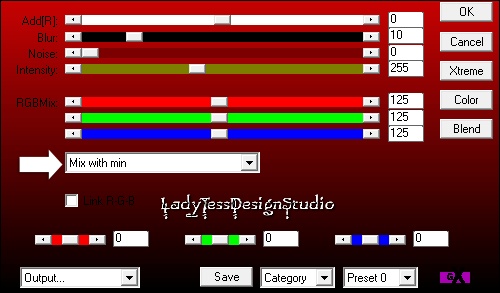Franie Margot, Muchas gracias por permitirme traducir sus tutoriales.
Franie Margot, Je vous remercie de me permettre de traduire vos tutoriels.
Para visitar su sitio clickea en el banner
Tutorial Original AQUÍ
***Elégant***
(Clickea sobre la imagen para verla en el tamaño original)
Este tutorial fué realizado con PSPX9 - Pero se puede realizar con otras versiones.
********
Para ofrecer sus tutoriales en su foro o grupo debe solicitar su permiso.
Gracias por respetar el trabajo de la autora.
********
En caso de publicar tu creación en un sitio web o blog, agradecería poner un enlace al tutorial original.
Gracias por tu comprensión.
********
Los tubos que utiliza para sus tutoriales son propios o recibidos de grupos de autores de tubers de los cuales tiene el permiso correspondiente para utilizarlos.
Otros los ha encontrado en la red, si alguno de los tubes es tuyo, te agradecería que te pongas en contacto con la autora para añadir un enlace a tu sitio web.
********************************
Materiales Utilizados
Materiales Utilizados: images/image1_elegant_franiemargot/image2_elegant_franiemargot/
image3_elegant_franiemargot - 1 deco/element1_elegant_franiemargot - 1 máscara/Narah_mask_0282 - 4 selecciones/selection1 al 4 (guardar en la carpeta de selecciones del PSP) - 1 paleta de colores
Filtros Externos Utilizados: Alien Skin/Eye Candy 5 Impact/Bevel - Unlimited 2.0/VM - Extravaganza/Transmission/Toadies/What Are You?/Filter/Factory Gallery A/Mirror, Mirror - AP 01 (Innovations)/Blur/Fussy
********************************
Filtros Renee Graphisme
Avec l'autorisation de Renée que je remercie
Con la autorización de Renée a quien agradezco
********************************
Materiales
********************************
Paleta de Colores
********************************
Etapa 1.-
En la Paleta de Materiales
En el Primer Plano el Color #6585ae
En el Plano de Fondo el Color #f6e6d6
********************************
Abrir una Nueva Imagen Transparente de 900x600 pixeles
Inundar con el Color del Primer Plano #6585ae
Capas - Nueva Capa de Trama
Inundar con el Color del Plano de Fondo #f6e6d6
Abrir - Narah_mask_0282
Capas - Nueva Capa de Máscara - A Partir de una Imagen
Capas - Fusionar Grupo
Ajustar - Nitidez - Enfocar Más
Capas - Fusionar - Fusionar hacia Abajo
********************************
Selecciones - Cargar/Guardar Selección desde Disco - selection1
Selecciones - Convertir Selección en Capa
Selecciones - Modificar - Contraer 3 pixeles
Inundar con el Color del Primer Plano #6585ae
Sobre la Misma Capa - Selecciones - Modificar - Contraer 3 pixeles
Inundar con el Color del Plano de Fondo #f6e6d6
Repetir
Selecciones - Modificar - Contraer 3 pixeles
Inundar con el Color del Primer Plano #6585ae
Efectos - Complementos - Alien Skin Eye Candy 5: Impact - Bevel
Ajustar - Nitidez - Enfocar Más
Selecciones - Anular Selección
********************************
Etapa 4.-
Capas - Duplicar
Imagen - Espejo - Espejo Horizontal
Capas - Fusionar hacia Abajo
Capas - Duplicar
Con la Herramienta de Selección (K) - Posición X: 0 - Posición Y: 550 - Salimos con M
Capas - Fusionar hacia Abajo
Efectos - Efectos 3D - Sombra
0 / 0 / 100 / 30 / - Color #000000
********************************
Etapa 5.-
Nos Ubicamos en la Capa - Trama 1
Selecciones - Cargar/Guardar Selección desde Disco - selection2
Selecciones - Convertir Selección en Capa
Selecciones - Anular Selección
Efectos - Complementos - Unlimited 2.0 - VM - Extravaganza - Transmission
Efectos - Complementos - Unlimited 2.0 - Toadies - What are You?...
Ajustar - Nitidez - Enfocar Más
Efectos - Efectos 3D - Sombra
0 / 0 / 100 / 10 / - Color #6585ae
********************************
Etapa 6.-
Nos Ubicamos en la Capa - Trama 1
Selecciones - Cargar/Guardar Selección desde Disco - selection3
Selecciones - Convertir Selección en Capa
Ajustar - Desenfocar - Desenfoque Gaussiano - Radio: 40
Capas - Nueva Capa de Trama
Abrir - image1_elegant_franiemargot
Editar - Copiar - Editar - Pegar en la Selección
Ajustar - Nitidez - Enfocar Más
Efectos - Efectos 3D - Botón
Selecciones - Modificar - Seleccionar Bordes de Selección
Inundar con el Color del Plano de Fondo #f6e6d6
Capas - Fusionar - Fusionar hacia Abajo
Selecciones - Anular Selección
Efectos - Efectos 3D - Sombra
0 / 0 / 40 / 30 / - Color #000000
********************************
Etapa 7.-
Tenemos esto:
********************************
Etapa 8.-
Nos Ubicamos en la Capa - Trama 1
Selecciones - Cargar/Guardar Selección desde Disco - selection4
Selecciones - Convertir Selección en Capa
Abrir - image2_elegant_franiemargot
Editar - Copiar - Editar - Pegar como Nueva Capa
Imagen - Cambiar Tamaño al 50% - Cambiar el Tamaño de todas las Capas Sin Seleccionar
Ubicar - Ver Trabajo Terminado
Selecciones - Invertir
Editar - Cortar
Nuevamente
Selecciones - Invertir
Ajustar - Nitidez - Enfocar
Efectos - Efectos 3D - Sombra
0 / 0 / 50 / 20 / - Color #000000
Selecciones - Anular Selección
********************************
Etapa 9.-
Imagen - Añadir Bordes Simétricos de 2 pixeles Color #f6e6d6
Imagen - Añadir Bordes Simétricos de 40 pixeles Color #6585ae
Con la Varita Mágica - (Tolerancia y Fundido - 0)
Seleccionar el Borde de 40 pixeles
Prepara un Gradiente Lineal con estos Valores
Inundar con el Gradiente la Selección
Efectos - Complementos - Unlimited 2.0 - FF Gallery A - Mirror, Mirror
Selecciones - Invertir
Efectos - Efectos 3D - Sombra
5 / 5 / 50 / 30 / - Color #22456d
Repetir en Negativo
-5 / -5 / 50 / 30 / - Color #22456d
Selecciones - Anular Selección
Imagen - Añadir Bordes Simétricos de 2 pixeles Color #f6e6d6
********************************
Etapa 10.-
Abrir - element1_elegant_franiemargot
Editar - Copiar - Editar - Pegar como Nueva Capa - Está en su Lugar
********************************
Etapa 11.-
Selecciones - Seleccionar Todo
Imagen - Añadir Bordes Simétricos de 40 pixeles Color #6585ae
Selecciones - Invertir
Efectos - Complementos - AP 01 (Innovations) - Blur - Fuzzy
Ajustar - Matíz y Saturación - Colorear
Ajustar - Nitidez - Enfocar Más
Efectos - Efectos 3D - Sombra
5 / 5 / 50 / 30 / - Color #22456d
Repetir en Negativo
-5 / -5 / 50 / 30 / - Color #22456d
Selecciones - Anular Selección
********************************
Etapa 12.-
Abrir - image3_elegant_franiemargot
Objetos - Alinear - Abajo
Imagen - Cambiar Tamaño al 120% - Cambiar el Tamaño de todas las Capas Sin Seleccionar
Con la Herramienta de Selección (K) - Posición X: 432 - Posición Y: 104 - Salimos con M
Ajustar - Nitidez - Máscara de Desenfoque
Efectos - Efectos 3D - Sombra
10 / 10 / 100 / 50 / - Color #22456d
********************************
Etapa 13.-
Imagen - Añadir Bordes Simétricos de 2 pixeles Color #f6e6d6
Agregar Firma ó Marca de Agua
Guardar en Formato .JPG
¡Hemos Terminado!
Tutorial realizado el 29/05/2024
Verificado el 02/08/2024
"Los tubes de este tutorial son propiedad de Franie Margot"
Otra version de LadyTessDesignStudio
(Clickea sobre la imagen para verla en el tamaño original)